Das icom Router Management für alle icom OS-basierten Router-Modelle ermöglicht Rollouts von Geräte-Firmware, Konfigurationen, Sicherheitszertifikaten und Anwendungen.
Situation
Für den produktiven Betrieb müssen für die im icom Router Management verwalteten Geräte Lizenzen erworben werden. Nach dem Erwerb der Lizenz für die Verwaltung einer bestimmten Anzahl von Routern erhalten Sie eine E-Mail mit dem Lieferschein und der Datei mit den Lizenzinformationen. Zum Validieren der erworbenen Lizenzen für ihre On-Premises-Installation des icom Router Management benötigen Sie:
-
E-Mail mit dem Lieferschein und der Datei mit den Lizenzinformationen
-
Eine On-Premises-Installation des icom Router Management
-
Einen Account für die Cloud-Version des icom Router Management
Lösung
Sie melden sich an der Cloud-Version des icom Router Management an, geben dort den Aktivierungs-Code ein und erstellen damit eine Lizenzdatei. Diese Lizenzdatei laden Sie auf Ihren Computer herunter und danach in Ihrer On-Premises-Installation des icom Router Management wieder hoch, um die Lizenz zu validieren.
Die Validierung der Lizenzen für ihre On-Premises-Installation des icom Router Management erfolgt in der Cloud-Version, da INSYS keinen Zugriff auf On-Premises-Installationen hat und Lizenzen in diesen nicht validieren kann.
Folgende Schritte sind dazu erforderlich:
-
Erhalt der E-Mail mit dem Lieferschein und der Datei mit den Lizenzinformationen
-
Erzeugen der Lizenzdateien in der Cloud-Version des icom Router Management mit Hilfe der Aktivierungs-Codes aus der Datei mit den Lizenzinformationen (Spalte LICENSE NUMBER)
-
Importieren der erzeugten Lizenzdateien in ihre On-Premises-Installation des icom Router Management
Erzeugen der Lizenzdatei
-
Melden Sie sich an der Cloud-Version des icom Router Management an. Die Anmeldedaten für die Cloud-Version sind NICHT gleich den Anmeldedaten für ihre On-Premises-Installation des icom Router Management. Erstellen Sie dazu einfach ein Benutzerkonto, wenn Sie noch keines haben.
-
Öffnen Sie im Menü die Seite
 Benutzermenü → Lizenzen und klicken Sie rechts oben auf
Benutzermenü → Lizenzen und klicken Sie rechts oben auf  Lizenzen importieren.
Lizenzen importieren.
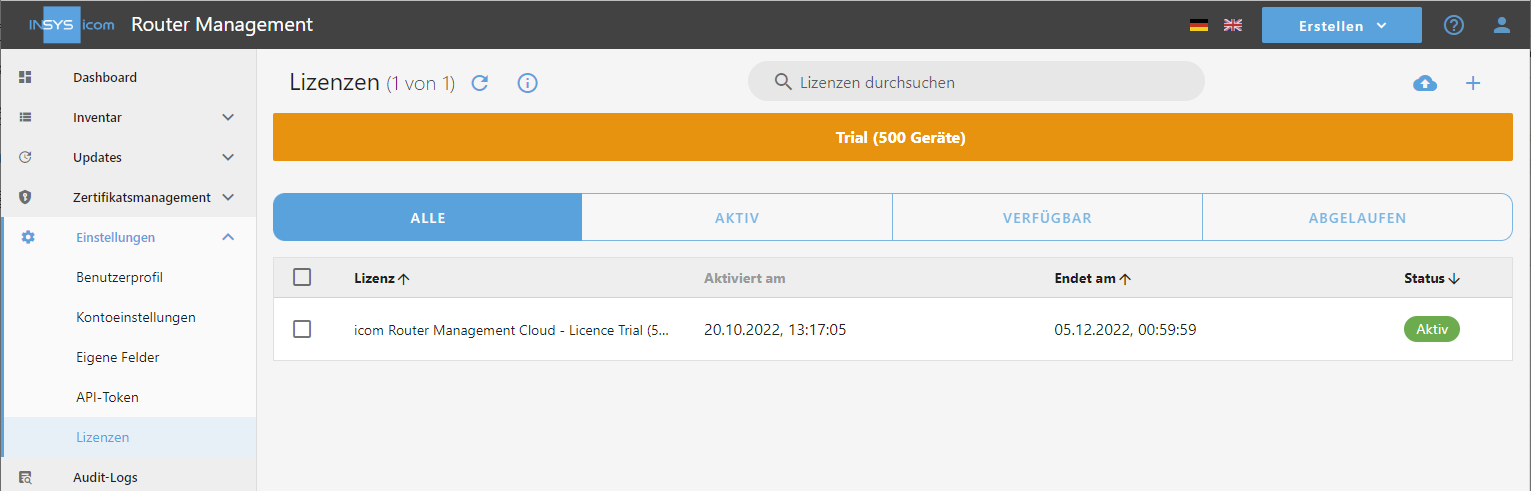
-
Laden Sie hier die CSV-Datei mit den Lizenzinformationen hoch, die Sie mit dem Lieferschein der erworbenen Lizenzen erhalten haben.
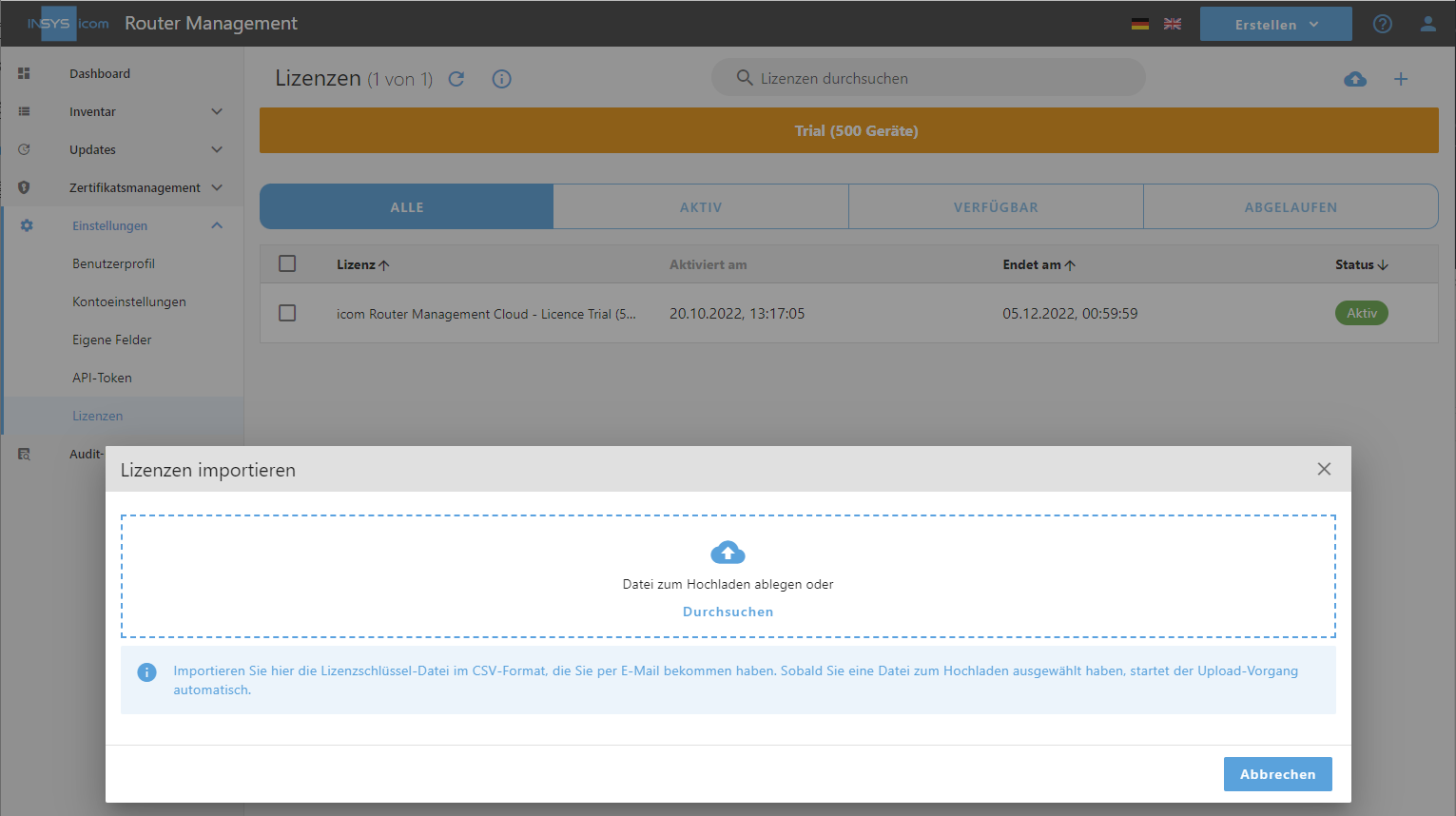
-
Überprüfen Sie die angezeigten Lizenzen und klicken Sie auf Importieren , um die Lizenzen zu importieren.
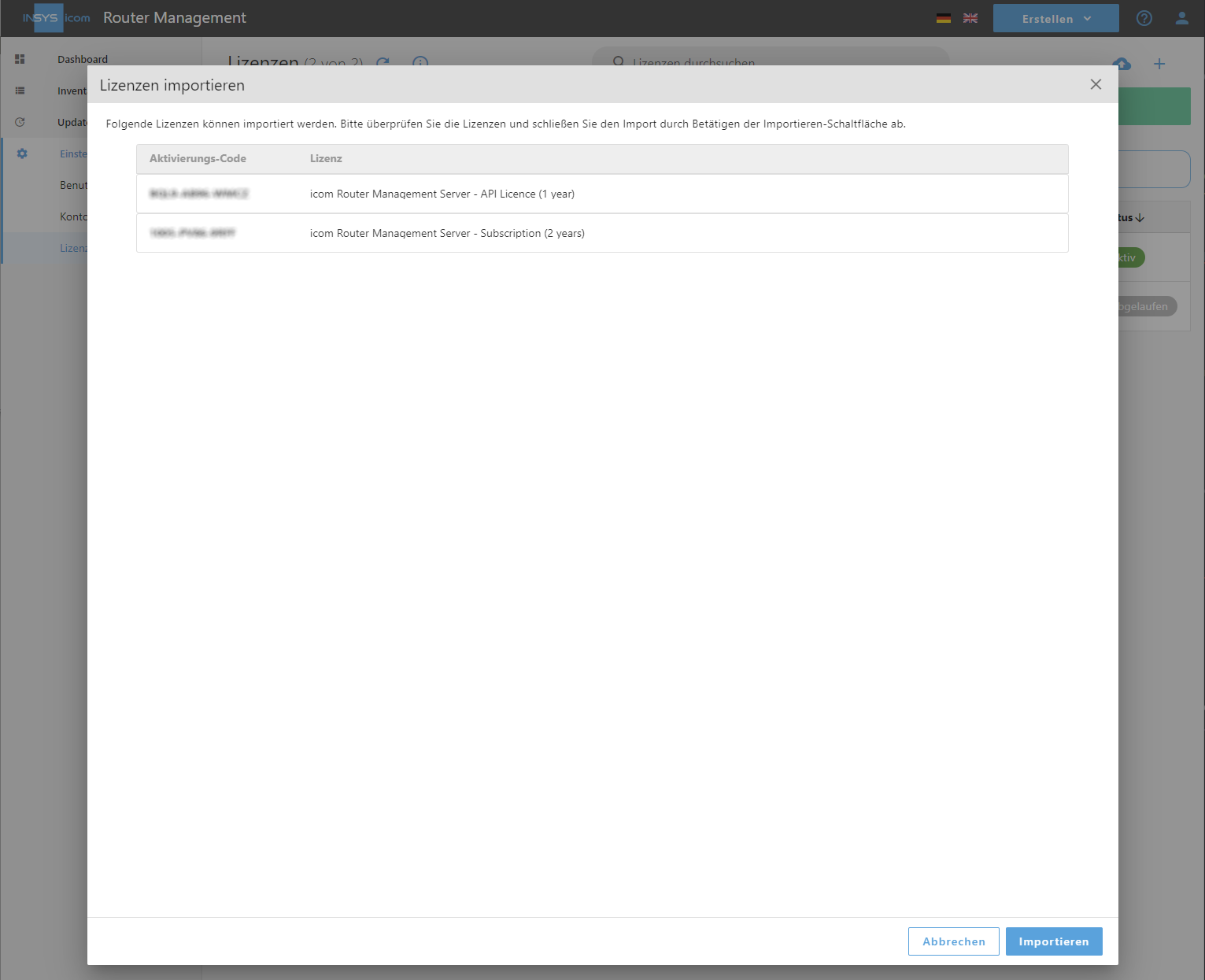
-
Markieren Sie alle Lizenzen, die Sie aktivieren möchten und klicken Sie auf Jetzt aktivieren.
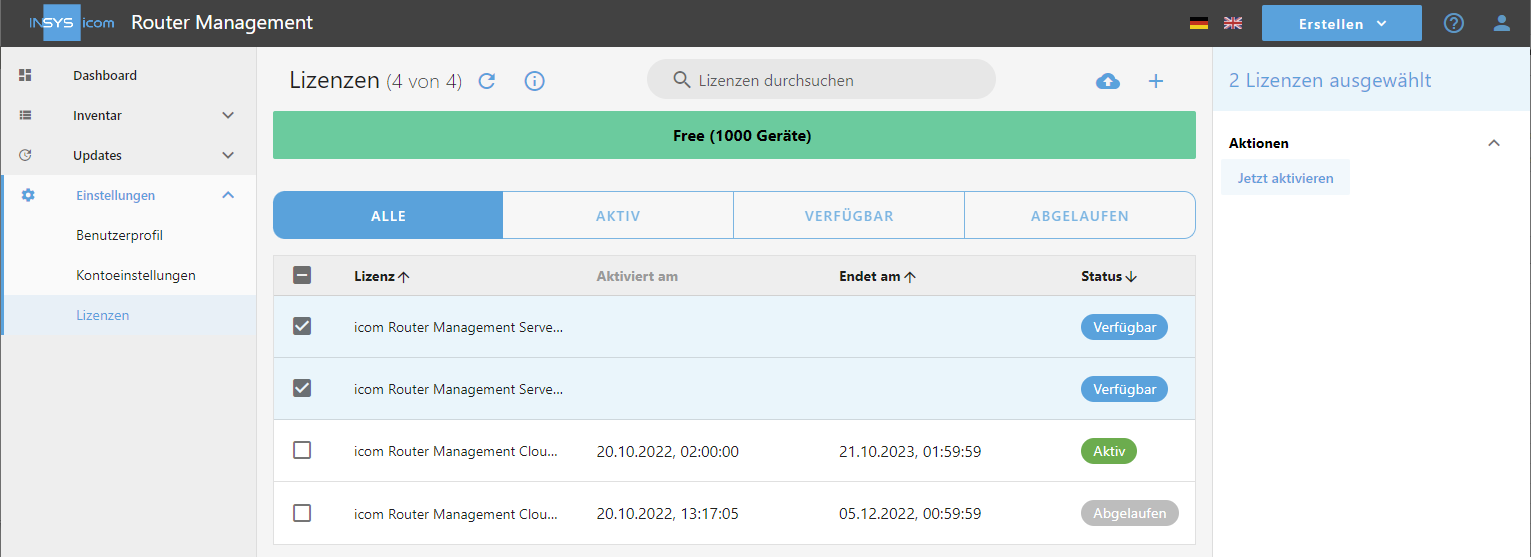
-
Geben Sie die Seriennummer Ihrer On-Premises-Installation des icom Router Management ein, wählen Sie den Startzeitpunkt der Lizenzlaufzeit und klicken Sie auf Jetzt aktivieren und herunterladen
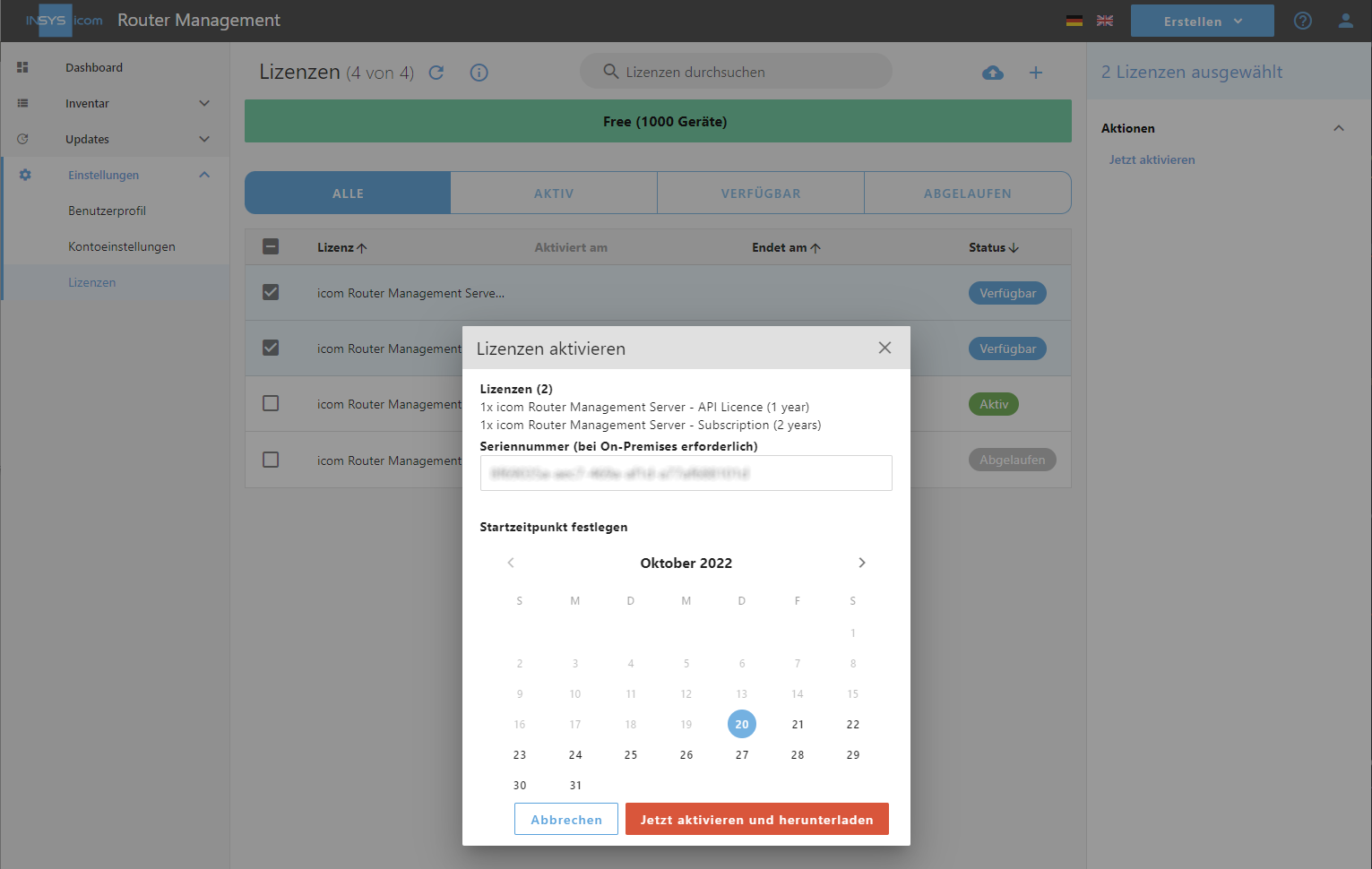
|
|
Die Seriennummer Ihrer On-Premises-Installation des icom Router Management finden Sie im Menü 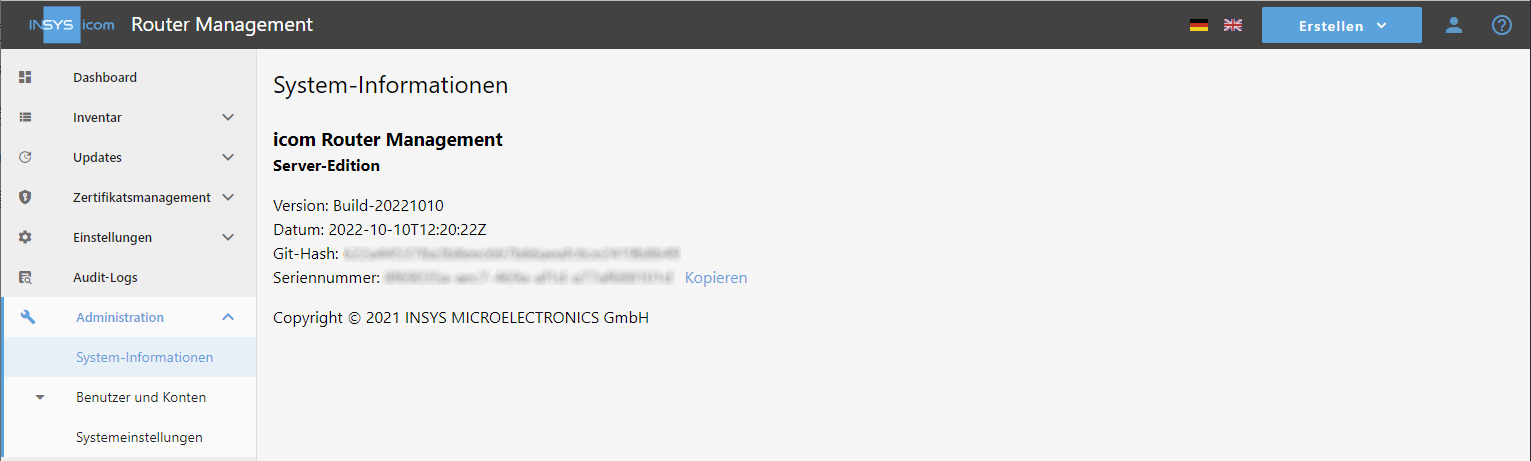
|
Die Lizenzen werden aktiviert und die Lizenzdatei wird automatisch heruntergeladen.
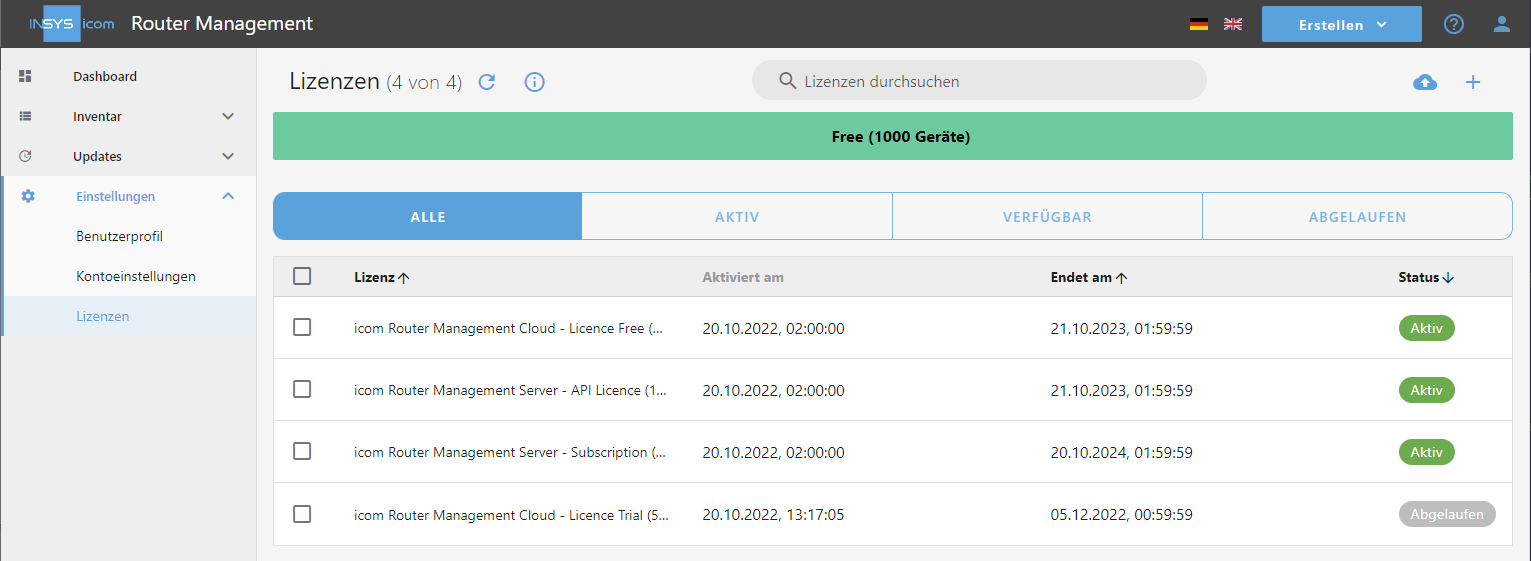
|
|
Falls Ihnen die Datei mit den Lizenzinformationen nicht vorliegt oder Sie Probleme mit dem Hochladen oder der Verarbeitung haben, können Sie die einzelnen Aktivierungs-Codes auch manuell eingeben.
Klicken Sie dazu auf der Seite |
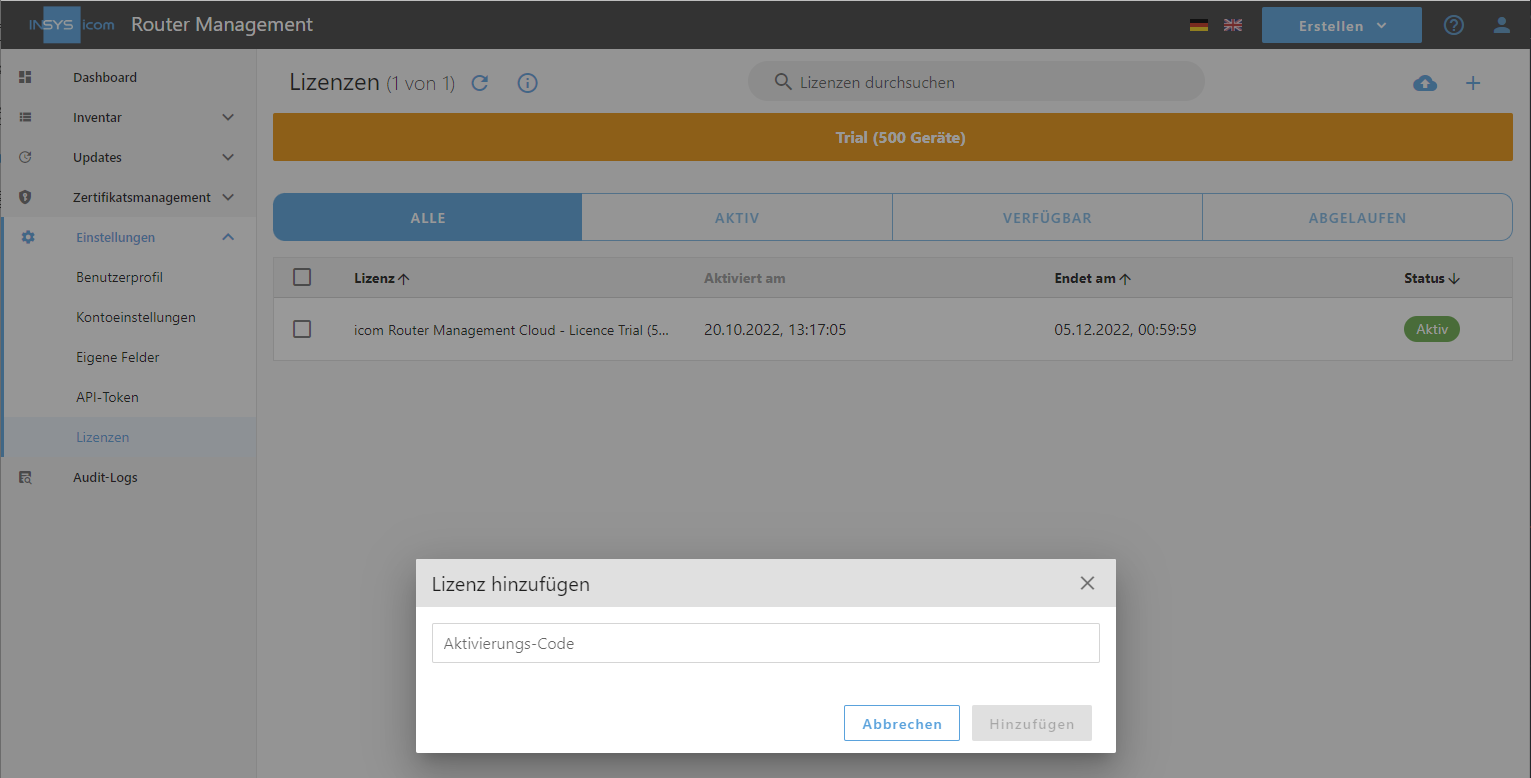
Hochladen der Lizenzdatei
-
Melden Sie sich an Ihrer On-Premises-Version des icom Router Management an.
-
Öffnen Sie die Seite
 Einstellungen → Lizenzen.
Einstellungen → Lizenzen.
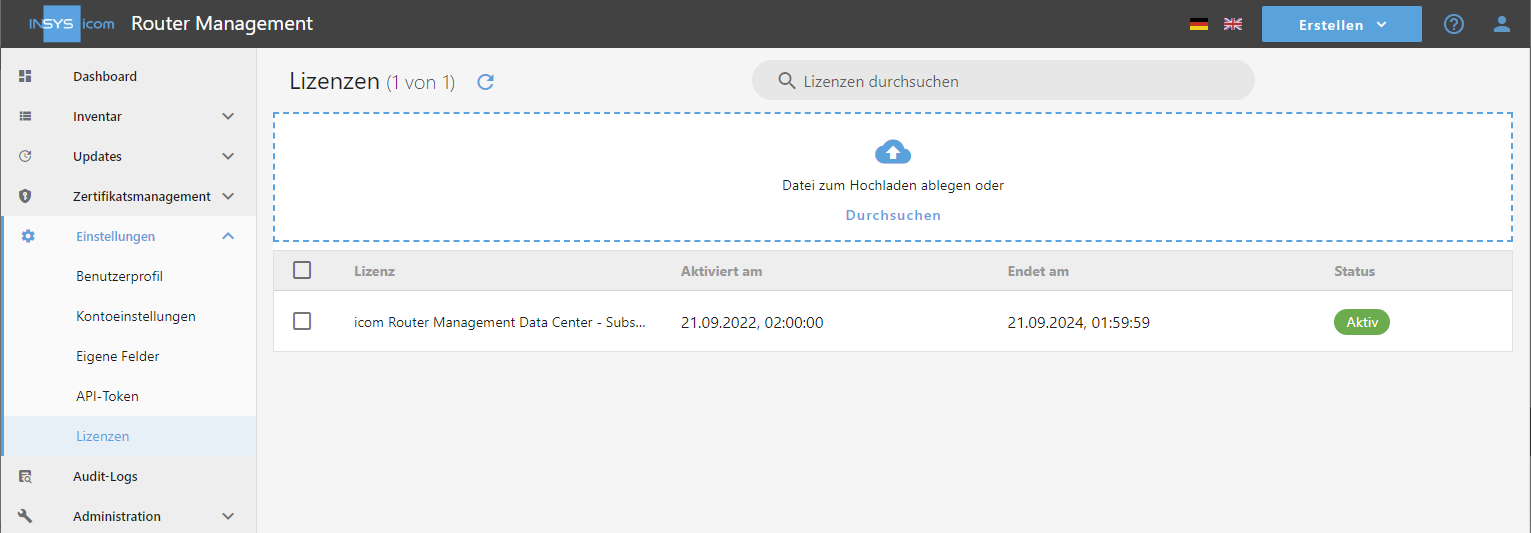
-
Laden Sie die zuvor heruntergeladene Lizenzdatei im oberen Feld bei
 hoch.
hoch.
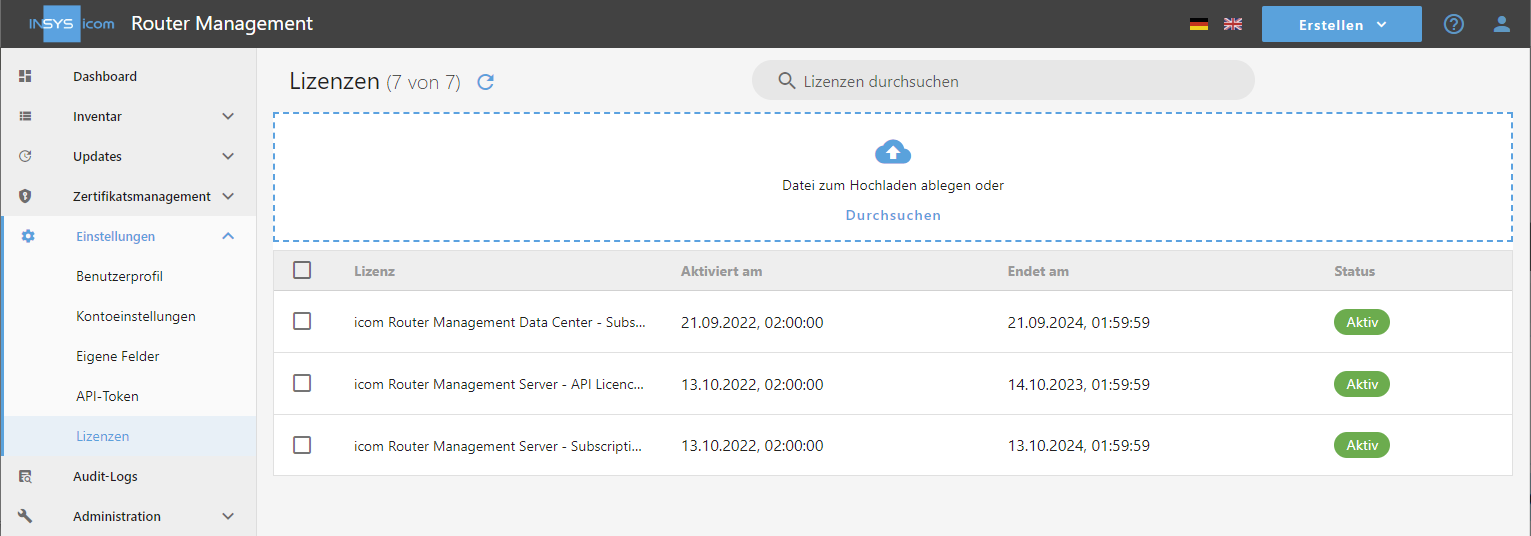
Damit wurden die Lizenzen für Ihre On-Premises-Version des icom Router Management validiert.
Fehlersuche
-
Achten Sie darauf, die beiden Versionen des icom Router Management, Cloud und On-Premises, nicht zu verwechseln. Die nahezu identische Oberfläche kann leicht dazu führen. Die Anmeldedaten für die Cloud-Version sind in der Regel NICHT gleich den Anmeldedaten der On-Premises-Installation des icom Router Management.
Zurück zu den Configuration Guides für das icom Router Management
Zurück zur Übersicht